Cara menyalakan klik kunci di windows 10

- 2089
- 356
- John Ratke
Kunci klik adalah salah satu fitur yang disorot dari 'mouse' di sistem windows. Setiap kali kami menyeret file ke folder yang diinginkan, kami cukup menyeret file yang menahan tombol mouse. Dengan bantuan klik kunci, kami dapat menyorot atau menyeret file tanpa menahan tombol mouse. Untuk mengatur kunci klik, tekan tombol mouse secara singkat. Untuk melepaskannya, klik tombol mouse lagi.
Baca juga: - Cara mengakses folder favorit dengan mudah dengan mouse di windows 10
Anda dapat menggunakan fitur ini jika Anda mengalami masalah menahan tombol mouse & memindahkan kursor secara bersamaan. Ini membantu memperbaiki masalah seret mouse dan menyederhanakan penggunaan file dan folder menyeret.
Langkah -langkah berikut dalam artikel ini akan menunjukkan kepada Anda cara mengaktifkan klik kunci di Windows 10:
Langkah 1:
Klik Bilah Pencarian Windows dan ketik "Mouse". Klik Opsi Pertama yang disediakan untuk membuka Pengaturan "Perangkat" di bawah aplikasi "Pengaturan" Windows.
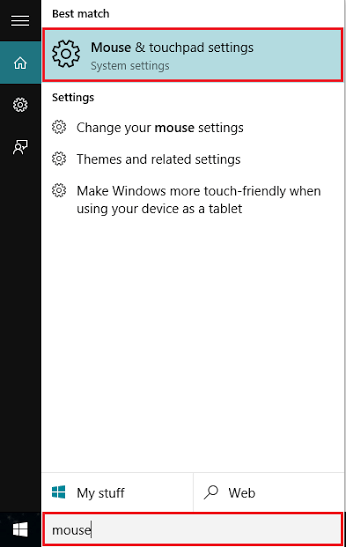
Langkah 2:
Di bawah bagian "Mouse and Touchpad", klik "Opsi Mouse Tambahan". Ini akan membuka jendela "Properti Mouse".
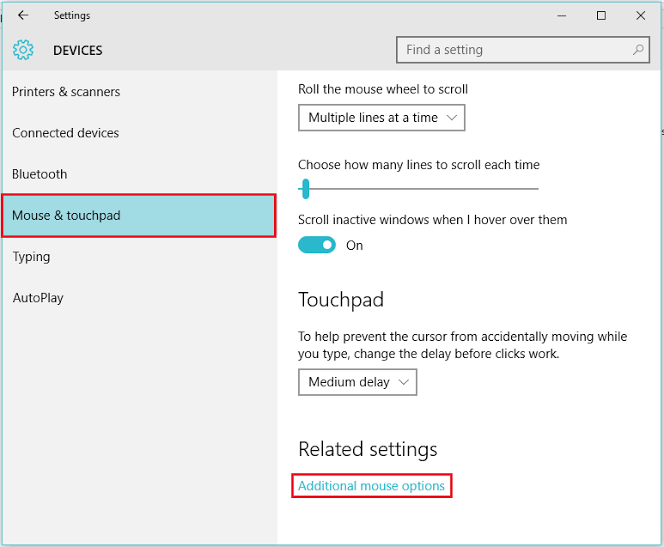
Langkah 3:
Di bawah bagian "Tombol", Aktifkan kotak centang "Nyalakan klik".

Langkah 4:
Klik "Pengaturan" jika Anda ingin menyesuaikan berapa lama Anda harus menahan tombol mouse atau trackball sebelum klik Anda adalah "terkunci". Pindahkan bilah geser ke "pendek" jika Anda membutuhkan waktu yang lebih sedikit untuk mengunci atau "lama" jika Anda membutuhkan lebih banyak waktu untuk mengunci.
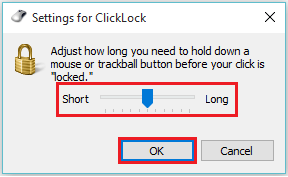
Langkah 5:
Setelah langkah -langkah ini, klik "OK" untuk menerapkan perubahan Anda.
- « Berbagai cara untuk mengaktifkan pembesar di Windows 10
- Ubah pengaturan jam untuk menampilkan hari dalam seminggu di Windows 10 »

